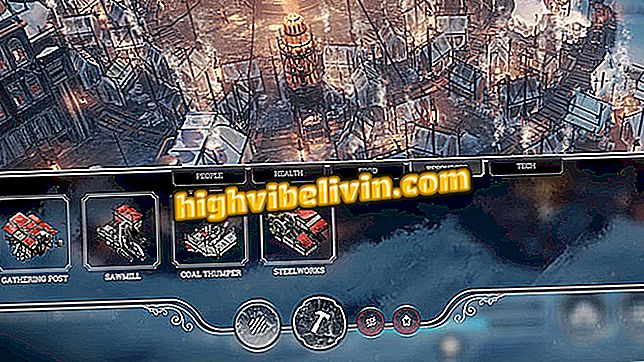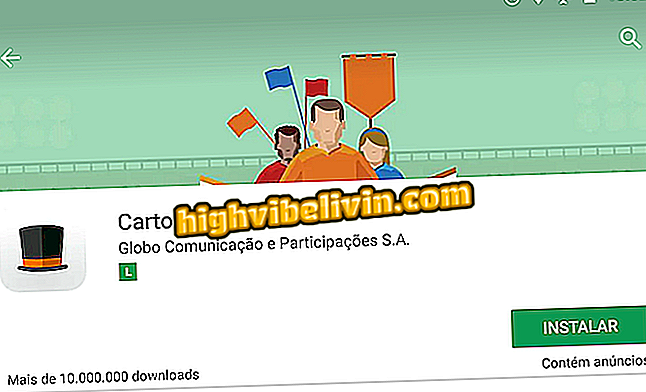Cách kiểm tra các bản cập nhật cho Windows 10
Windows Update tự động kiểm tra các bản cập nhật cho Windows 10, thông báo cho bạn khi có phần mềm mới. Nhưng thông thường người dùng sẽ mất một số cập nhật bằng cách đóng cửa sổ thông báo mà không nhận ra hoặc vô hiệu hóa Windows Update và sau đó không nhớ kích hoạt lại.
Tin vui là bạn có thể kiểm tra các bản cập nhật có sẵn cho Windows 10 bất cứ lúc nào. Tính năng này lý tưởng cho những người không theo dõi tin tức về các bản cập nhật của Microsoft, nhưng muốn nhận các bản sửa lỗi sự cố hệ thống nhanh nhất có thể.
Windows 10 đã cho màn hình đen sau khi cập nhật KB4103721? Học cách giải quyết

Tìm hiểu cách kiểm tra các bản cập nhật có sẵn cho Windows 10
Bước 1. Mở menu Bắt đầu và đi đến "Cài đặt", được biểu thị bằng biểu tượng bánh răng;

Đường dẫn đến Cài đặt Windows 10 trong Menu Bắt đầu
Bước 2. Trong cửa sổ cài đặt chính, chọn "Cập nhật và bảo mật";

Chỉ định cho menu Cập nhật và bảo mật trong cài đặt Windows 10
Bước 3. Màn hình chính của Windows Update sẽ hiển thị thông báo "Có bản cập nhật khả dụng" nếu có phiên bản mới hơn của hệ thống. Chọn tùy chọn "Khởi động lại ngay" để cài đặt bản cập nhật hoặc "Lập lịch khởi động lại" để chọn thời gian;

Cập nhật báo cáo cập nhật Windows cho Windows 10
Bước 4. Khi tiến hành cập nhật, Windows 10 sẽ khởi động lại nhiều lần. Quá trình này thường mất hơn một giờ, vì vậy hãy chờ đợi;

Đang cập nhật Windows 10
Bước 5. Nếu không có bản cập nhật khả dụng, Windows Update sẽ hiển thị thông báo "Bạn đã cập nhật", theo sau là ngày và giờ tìm kiếm cuối cùng cho các bản cập nhật được thực hiện bởi hệ thống.

Windows 10 Không có bản cập nhật có sẵn Được kiểm tra bởi Windows Update
Chuột và bàn phím ngừng hoạt động trong Windows 10: làm thế nào để giải quyết? Đặt câu hỏi của bạn trong Diễn đàn.

Có gì mới trong Windows 10